Logic Pro 사용 설명서
- 시작하기
-
- 편곡 개요
-
- 리전 개요
- 리전 선택하기
- 리전 일부 선택하기
- 리전 오려두기, 복사, 및 붙여넣기
- 리전 이동하기
- 갭 추가 또는 제거하기
- 리전 재생 지연하기
- 리전 루프하기
- 리전 반복하기
- 리전 리사이즈하기
- 리전 음소거하기 및 솔로 지정
- 리전 타임 스트레치하기
- 오디오 리전 리버스하기
- 리전 분할
- MIDI 리전 디믹스하기
- 리전 결합
- 트랙 영역에서 리전 생성하기
- Logic Pro의 트랙 영역에서 오디오 리전의 게인 변경하기
- 트랙 영역에서 오디오 리전 노멀라이즈하기
- MIDI 리전의 가상본 생성하기
- 반복된 MIDI 리전을 루프로 변환하기
- 리전 색상 변경
- 오디오 리전을 Sampler 악기의 샘플로 변환하기
- 리전 이름 변경
- 리전 삭제
- 그루브 템플릿 생성하기
-
- 개요
- 노트 추가
- 악보 편집기에서 오토메이션 사용하기
-
- 보표 스타일 개요
- 트랙에 보표 스타일 할당하기
- 보표 스타일 윈도우
- 보표 스타일 생성 및 복제하기
- 보표 스타일 편집하기
- 보표, 성부 및 할당 파라미터 편집하기
- Logic Pro의 보표 스타일 윈도우에서 보표 또는 성부를 추가 및 삭제하기
- Logic Pro의 보표 스타일 윈도우에서 보표 또는 성부 복사하기
- 프로젝트 간 보표 스타일 복사하기
- 보표 스타일 삭제하기
- 성부 및 보표에 노트 할당하기
- 별개의 보표에 폴리포닉 파트 표시하기
- 악보 기호의 보표 할당 변경하기
- 보표 전체에 걸쳐 노트 묶기
- 드럼 기보법에 매핑된 보표 스타일 사용하기
- 미리 정의된 보표 스타일
- 악보 공유하기
- Touch Bar 단축키
-
-
-
- MIDI 플러그인 사용하기
- 조합 버튼 컨트롤
- Note Repeater 파라미터
- 랜더마이저 컨트롤
-
- Scripter 사용하기
- Script Editor 사용하기
- Scripter API 개요
- MIDI 프로세싱 함수 개요
- HandleMIDI 함수
- ProcessMIDI 함수
- GetParameter 함수
- SetParameter 함수
- ParameterChanged 함수
- Reset 함수
- JavaScript 객체 개요
- JavaScript Event 객체 사용하기
- JavaScript TimingInfo 객체 사용하기
- Trace 객체 사용하기
- MIDI 이벤트 beatPos 속성 사용하기
- JavaScript MIDI 객체 사용하기
- Scripter 컨트롤 생성하기
- Transposer MIDI 플러그인 컨트롤
- 트랙에 MIDI 녹음하기
-
- 용어집
- Copyright

Logic Pro의 Amp Designer 개요
Amp Designer는 스무 개가 넘는 유명한 기타 앰프와 앰프와 함께 사용되는 스피커 캐비닛을 에뮬레이션합니다. 각각의 미리 구성된 모델은 앰프, 캐비닛 및 EQ를 조합하여 잘 알려진 기타 앰프의 사운드를 재현합니다. 기타의 신호를 직접 처리하여 증폭 시스템을 통해 연주한 기타의 사운드를 재현할 수 있습니다. Amp Designer를 실험적인 사운드 디자인 및 프로세싱에 사용할 수도 있습니다. 예를 들어 기타 앰프의 음향적 특징을 트럼펫 또는 보컬 파트에 적용하는 것과 같이 다른 악기와 함께 사용할 수도 있습니다.
Amp Designer가 에뮬레이션한 앰프, 캐비닛, EQ를 다양한 방식으로 조합하여 톤을 변형할 수 있습니다. 가상 마이크는 에뮬레이션된 앰프와 캐비닛의 신호를 감지하는 데 사용됩니다. 7개의 다양한 마이크 유형 중에서 선택하고, 선택한 마이크를 배치할 수 있습니다. Amp Designer는 스프링 리버브, 비브라토, 트레몰로와 같은 클래식한 기타 앰프 이펙트 또한 에뮬레이션합니다.
Amp Designer를 프로젝트에 추가하려면 채널 스트립 오디오 이펙트 플러그인 메뉴에서 Amps and Pedals > Amp Designer를 선택합니다. Logic Pro에서 플러그인 추가, 제거, 이동 및 복사하기의 내용을 참조하십시오.
Amp Designer 인터페이스는 네 가지 메인 파라미터 섹션으로 나뉩니다.

모델 파라미터: 윈도우 아래의 모델 팝업 메뉴는 앰프, 캐비닛, EQ 유형, 마이크 유형의 구성으로 미리 구성된 모델을 선택하는 데 사용됩니다. 다른 팝업 메뉴로 앰프, 캐비닛, 마이크의 유형을 개별적으로 고를 수 있습니다. 사용자 설정 Amp Designer 콤보 생성하기를 참조하십시오.
앰프 파라미터: 각 노브 섹션의 끝에 위치한 앰프 파라미터는 앰프의 입력 게인, 프레젠스, 출력 레벨을 설정하는 데 사용됩니다. Amp Designer 앰프 컨트롤을 참조하십시오.
이펙트 파라미터: 노브 섹션의 중앙에 위치한 이펙트 파라미터는 통합 이펙트를 컨트롤합니다. Amp Designer 이펙트 개요를 참조하십시오.
마이크 파라미터: 인터페이스의 오른쪽에 위치한 마이크 파라미터는 앰프와 캐비닛의 사운드를 감지하는 마이크의 유형과 위치를 설정합니다. Amp Designer 마이크 파라미터를 참조하십시오.
Output 슬라이더: Output 슬라이더 또는 작은 인터페이스일 경우 Output 필드는 인터페이스의 오른쪽 아래 모서리에서 찾을 수 있습니다. Output 슬라이더는 채널 스트립에서 이펙트 슬롯에 연결되거나 또는 직접 채널 스트립 출력에 연결되어 Amp Designer 출력의 최종 레벨 컨트롤로 동작합니다.
참고: 이 파라미터는 사운드 디자인은 물론 앰프 섹션의 레벨을 컨트롤하는 이중 목적을 달성하는 마스터 컨트롤과는 구별됩니다.
인터페이스의 전체 버전과 작은 버전 전환하기
윈도우 크기: Logic Pro에서 펼침 삼각형을 클릭해 인터페이스의 전체 버전과 작은 버전을 전환합니다.
작은 인터페이스에서는 마이크 선택과 배치를 제외한 모든 파라미터에 접근할 수 있습니다.
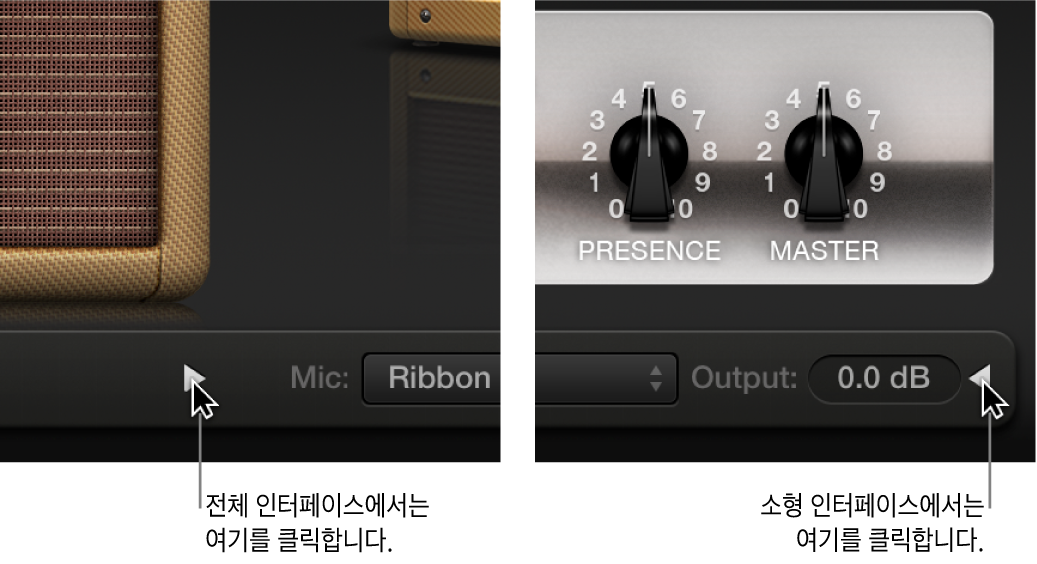
Amp Designer 모델 선택하기
Model 팝업 메뉴를 사용하여 미리 구성된 모델을 선택하거나 앰프, 캐비넷, Mic 팝업 메뉴를 통해 사용자화된 모델을 구성할 수 있습니다. 사용자 설정 Amp Designer 콤보 생성하기를 참조하십시오. 선택한 항목은 팝업 메뉴에서 계속 표시되며 그 위의 시각적 디스플레이에도 나타납니다. 예를 들어 Cabinet 팝업 메뉴에서 Tweed 4X10을 선택한 경우 10” 스피커 네 개가 있는 Tweed 캐비닛을 디스플레이의 오른쪽에서 볼 수 있습니다.
모델 팝업 메뉴: Logic Pro에서 앰프, 캐비닛, EQ 유형 및 마이크 유형의 구성으로 미리 구성된 모델을 선택하십시오.